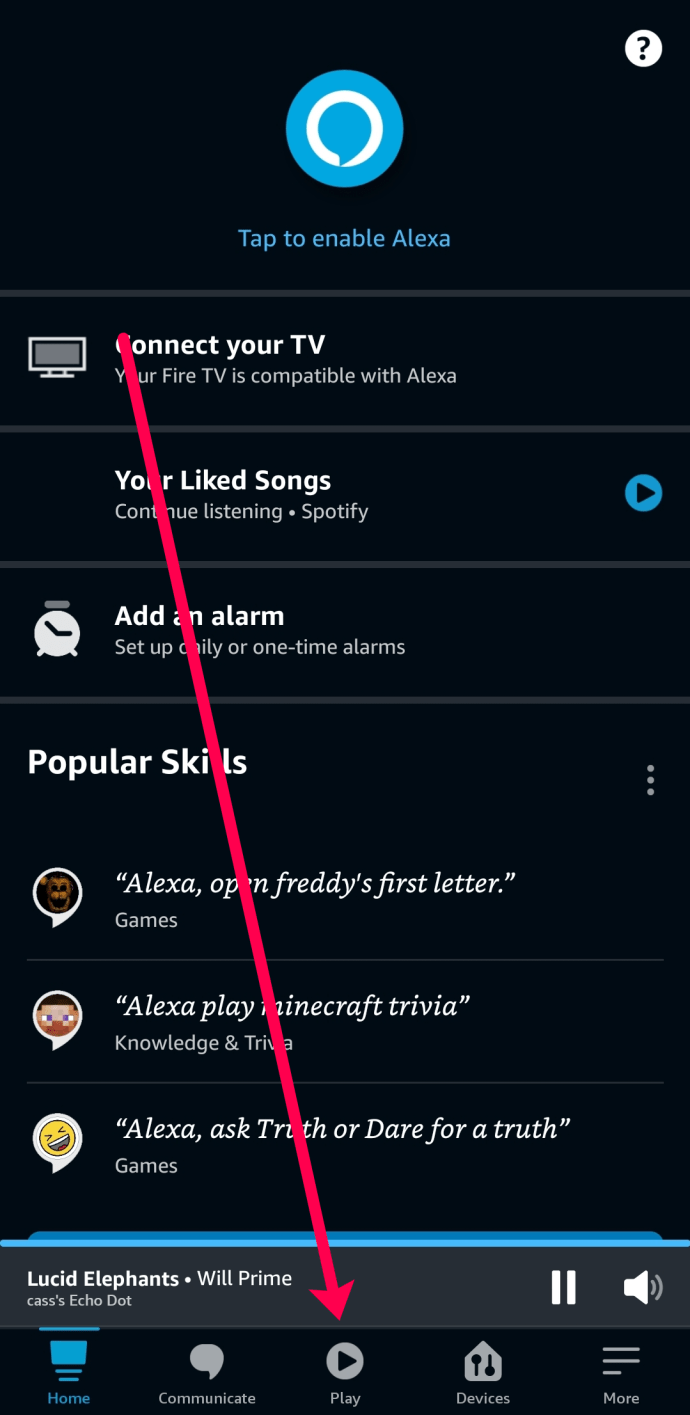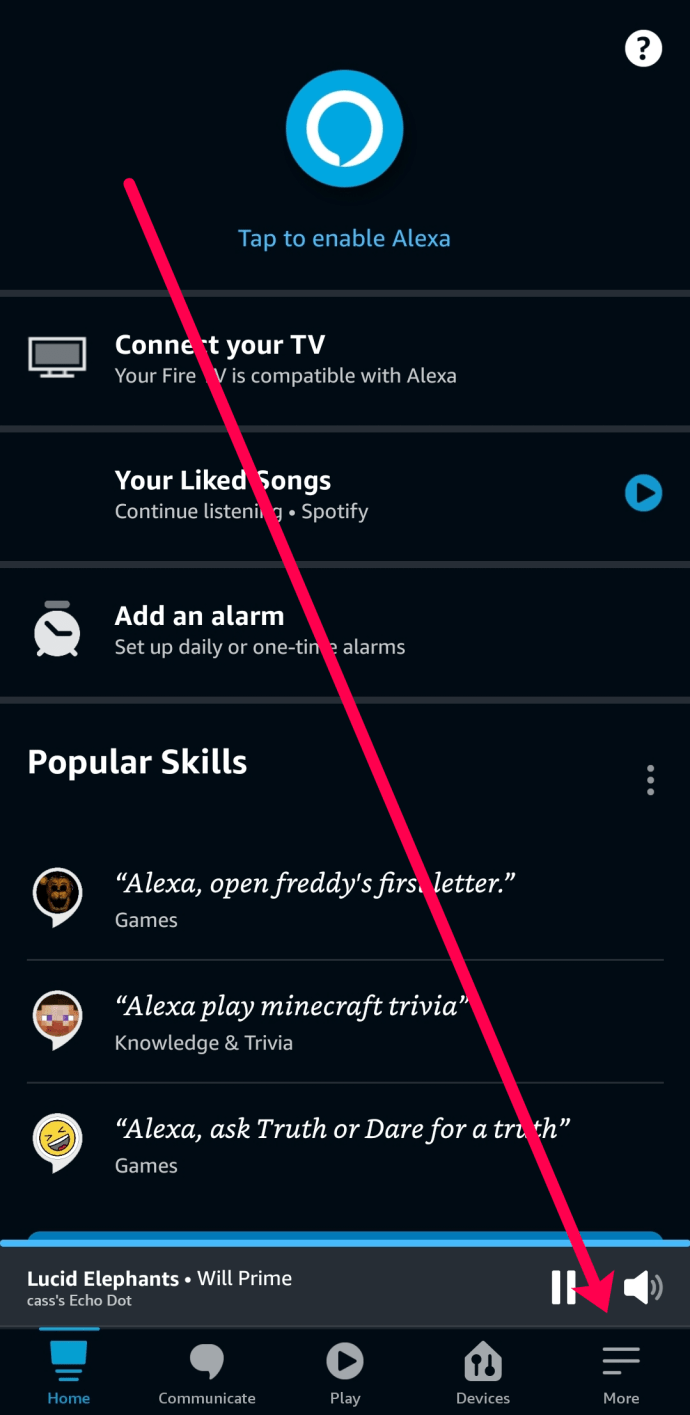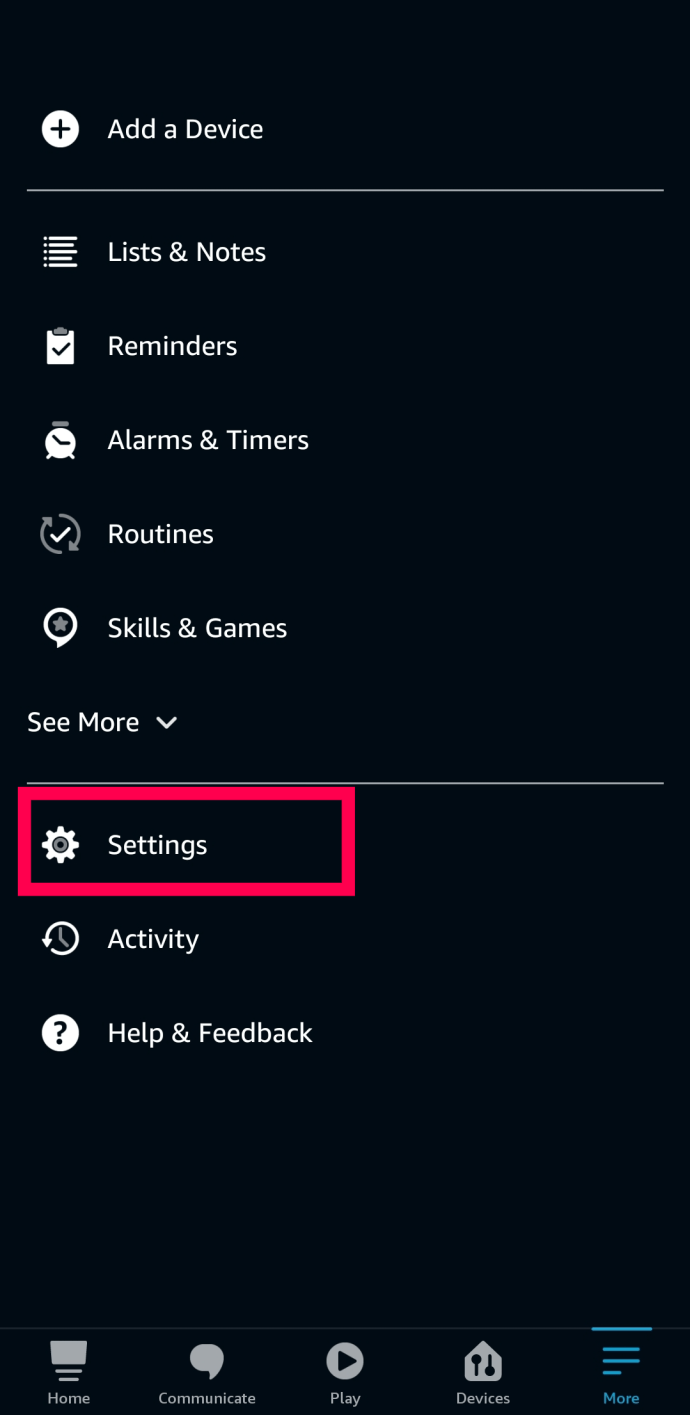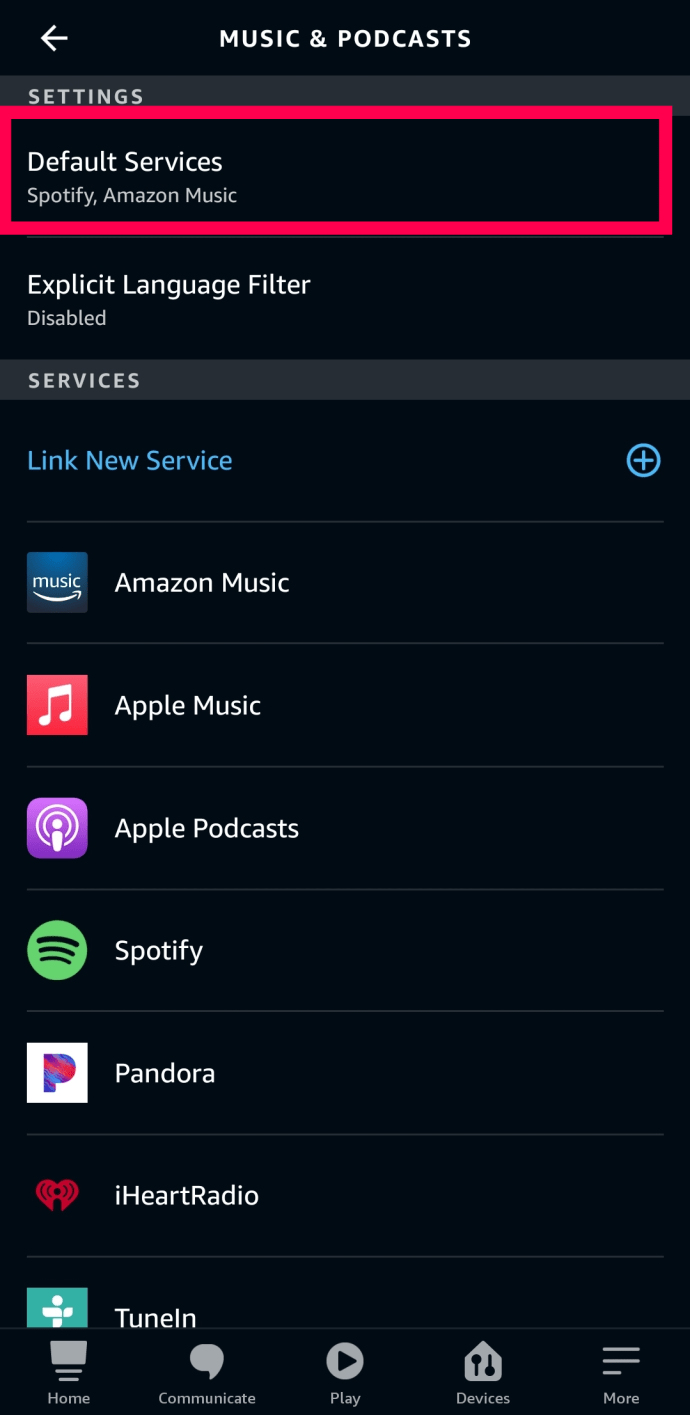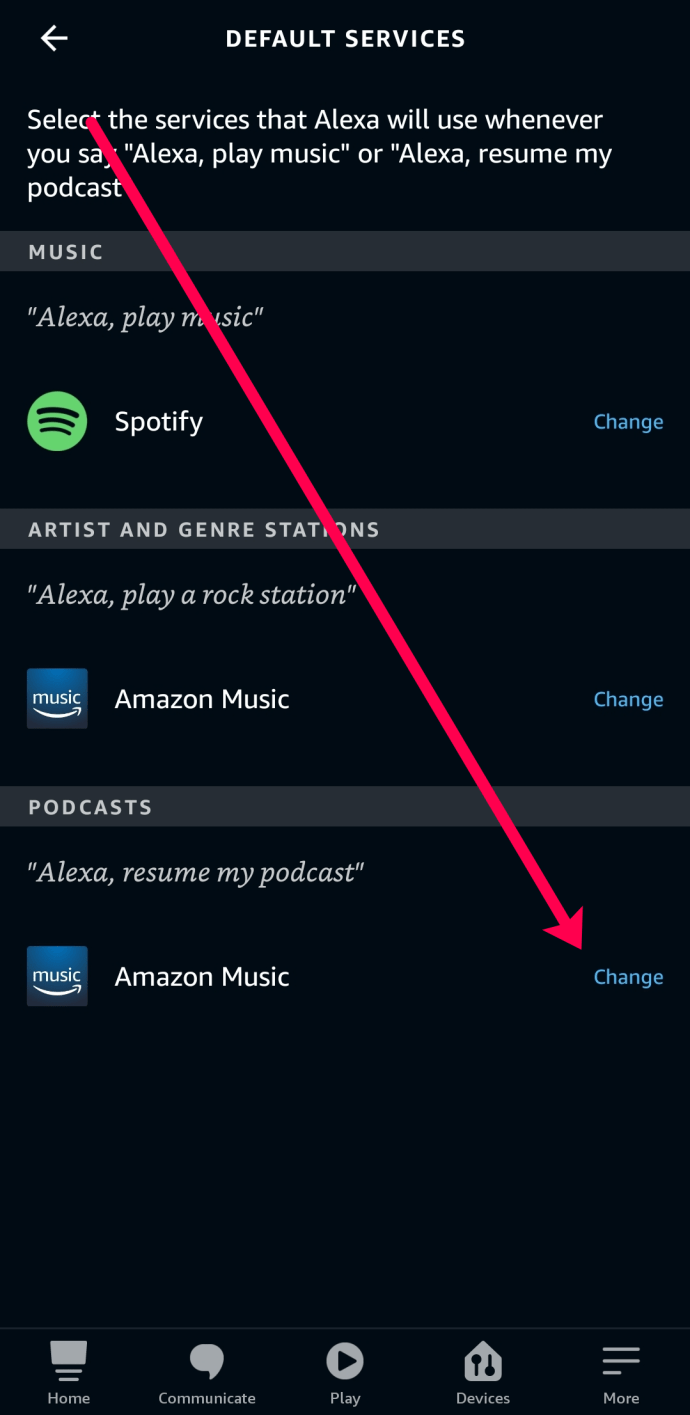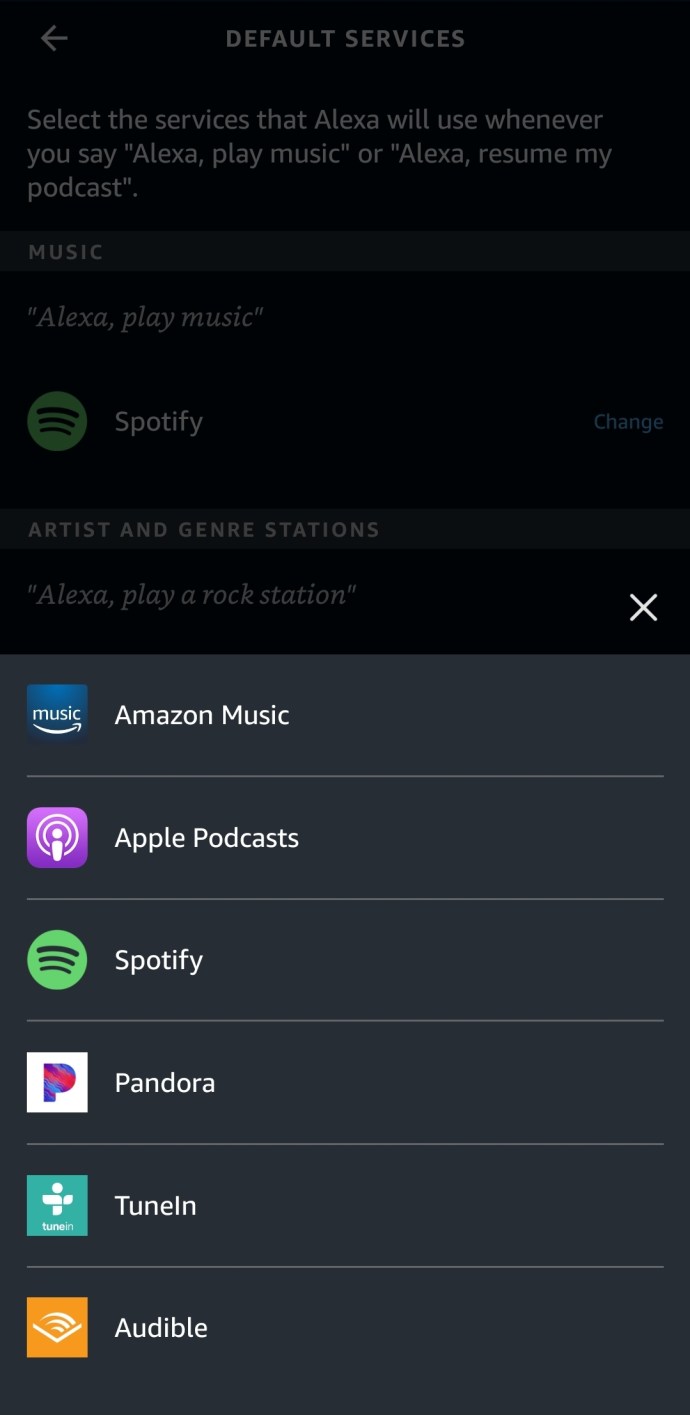Die Technologie hat sich mit der Einführung von Echo-Geräten und Podcasts wirklich zum Besseren gewendet. Zum Glück passen die beiden perfekt zusammen. Der Echo Dot wird oft als Heimlautsprecher verwendet und ist ein kleines, aber leistungsstarkes Gerät, das viel mehr kann, als Ihnen die Zeit, das Wetter oder sogar den Verkehr mitzuteilen.

Wenn Sie Podcasts lieben und einen Echo Dot haben, ist dieser Artikel für Sie! Lesen Sie weiter, um besser zu verstehen, wie Sie Podcasts auf Ihrem Echo Dot abspielen.
So spielen Sie Podcasts auf dem Echo Dot ab
Der Echo Dot und Alexa finden immer neue Wege, um hilfreich zu sein und sich fester in unser Leben zu integrieren. Sie können Musik abspielen, das Licht einschalten, Ihre Zentralheizung oder Luft verwalten und sogar einen Uber bestellen. Wenn Sie es jedoch bitten, einen Podcast abzuspielen, werden die Dinge etwas undurchsichtiger. Dieses Tutorial zeigt Ihnen genau, wie Sie Podcasts auf dem Echo Dot abspielen.
Podcasts haben das Internet im großen Stil erobert. Was einst eine Nischenmethode war, um jemandem zuzuhören, der über Wissenschaft spricht oder über Politik debattiert, ist jetzt eine Möglichkeit für jeden, sich Gehör zu verschaffen. Einige sind von hervorragender Qualität und hörenswert. Manche nicht so sehr. Wenn Sie eine Webcam oder ein gutes Mikrofon und sogar ein einfaches Audiomischprogramm haben, können Sie Ihren eigenen Podcast erstellen.

Die einfache Methode – Fragen Sie einfach
Wie bei allem Echo müssen Sie Alexa nur bitten, einen Podcast abzuspielen. Sag einfach „Alexa, spiel den Crime Junkies Podcast“ und sie wird sofort antworten. Alexa wählt im Allgemeinen den neuesten verfügbaren Podcast aus, daher ist diese Methode nicht ohne Fehler.
Wenn Sie Alexa bitten, einen Podcast abzuspielen, sollte sie automatisch den Streaming-Dienst verwenden, bei dem dieser Podcast verfügbar ist. Bei der Verwendung von Alexa Skills gibt es einige, die bereits aktiviert sind.

Wenn Sie Alexa also bitten, den S-Town-Podcast abzuspielen, sollte sie antworten, indem Sie "S-Town-Podcast auf Apple Podcasts abspielen" oder etwas Ähnliches sagen.
Wenn Sie die Episode kennen, die Sie hören möchten, können Sie natürlich "Alexa, Spiel Episode 3 des Crime Junkies Podcast" sagen, und sie sollte entsprechend reagieren. Dies ist jedoch nicht immer praktikabel. Sie werden die Episodennummer wahrscheinlich nicht sofort kennen oder möchten einige Optionen durchsuchen. Lassen Sie uns also weiterhin Ihre Optionen überprüfen.
Spielen Sie einen Podcast über die Alexa App ab
Vielleicht möchten Sie neue Inhalte durchsuchen oder eine bestimmte Podcast-Episode finden. In diesem Fall müssen Sie die Alexa-App auf Ihrem Telefon verwenden, um eine Episode auszuwählen. So durchsuchen Sie Podcasts in der Alexa-App, um sie auf Ihrem Echo-Gerät abzuspielen:
- Öffnen Sie die Alexa App und tippen Sie unten auf „Play“.
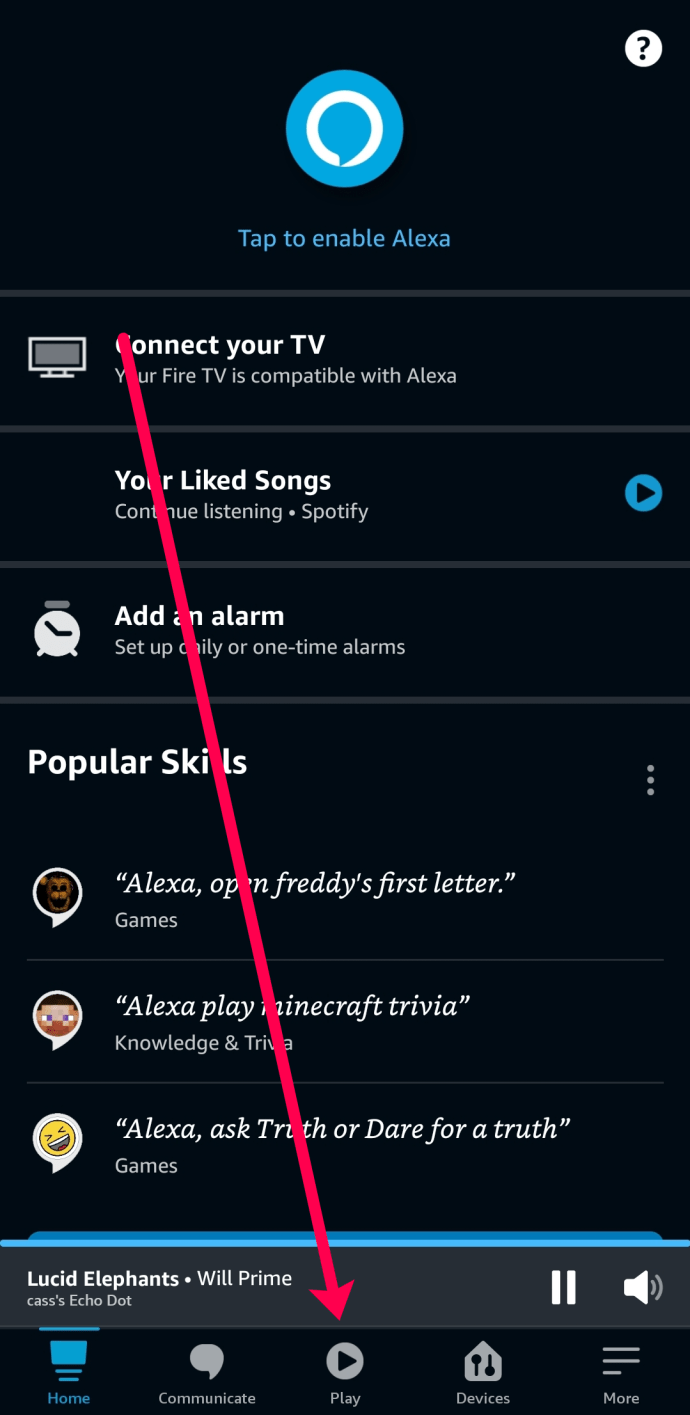
- Tippen Sie neben einem der Streaming-Dienste auf „Durchsuchen“ und suchen Sie in diesem Dienst nach „Podcasts“.
Wenn Sie eine Episode finden, die Sie interessiert, oder die Episode, die Sie hören möchten, tippen Sie auf die Schaltfläche "Wiedergabe". Vorausgesetzt, Ihr Gerät ist richtig gekoppelt, wird der Inhalt auf Ihrem Echo-Gerät abgespielt.
Wählen Sie einen Standard-Streaming-Dienst
Einige Ihrer Lieblings-Podcasts sind möglicherweise exklusiv für einen Streaming-Dienst. Wenn Sie Probleme haben, Alexa dazu zu bringen, den Inhalt Ihrer Wahl abzuspielen, können Sie einen Standard-Streaming-Dienst zum Abspielen von Podcasts festlegen. Hier ist wie:
- Öffnen Sie die Alexa-App auf Ihrem Smartphone und klicken Sie unten rechts auf das Symbol „Mehr“.
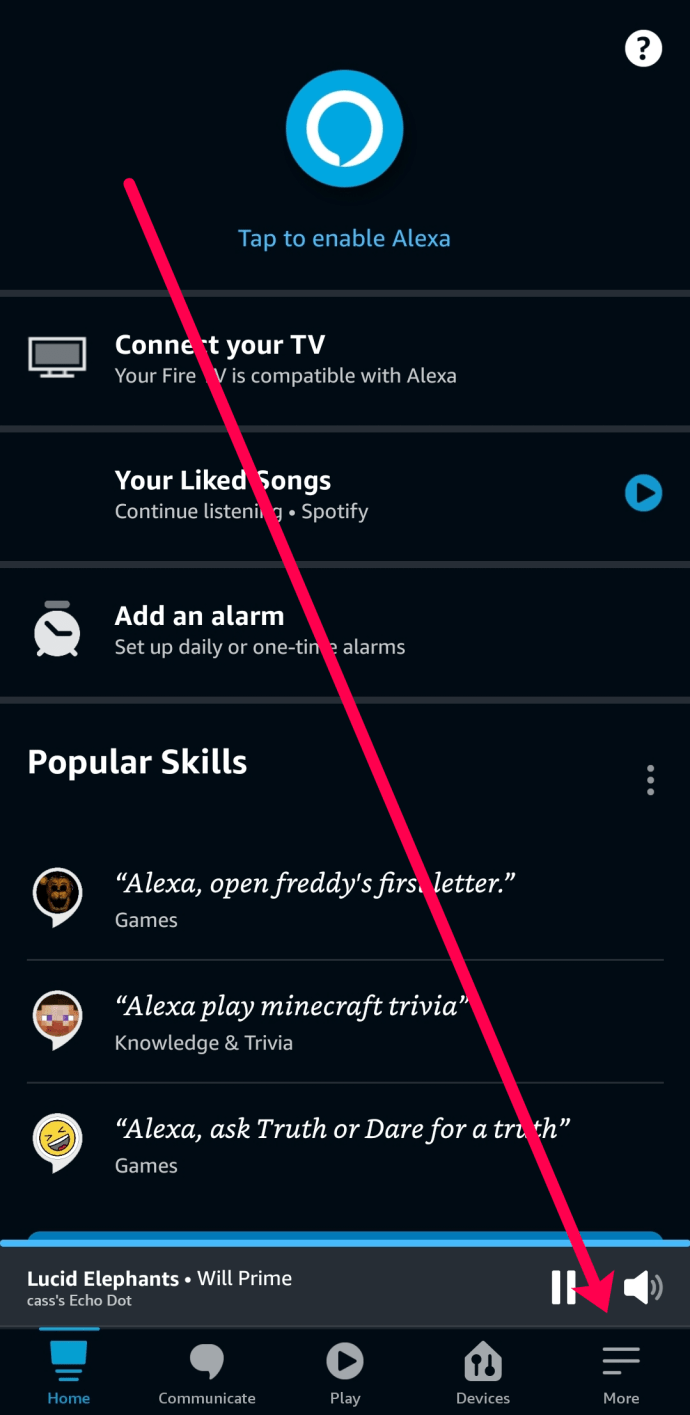
- Tippen Sie auf "Einstellungen".
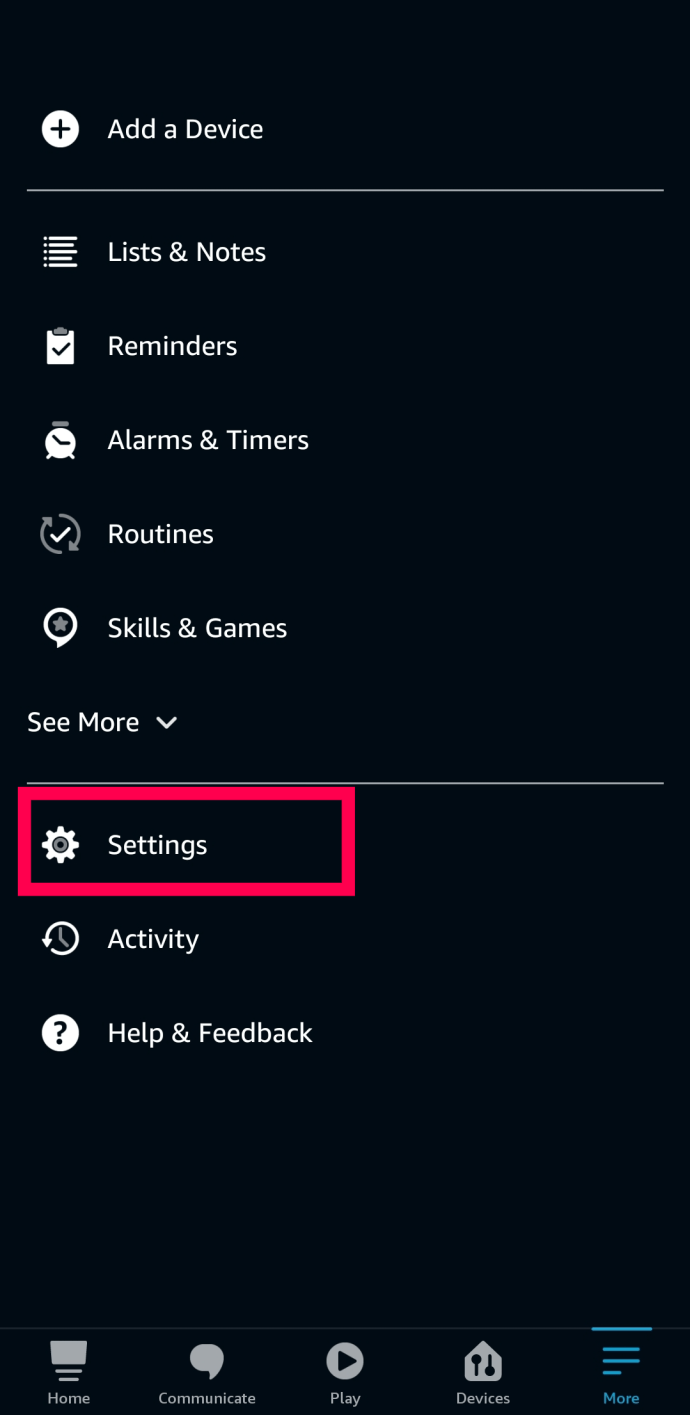
- Tippen Sie auf "Musik und Podcasts".
- Tippen Sie oben auf "Standarddienste".
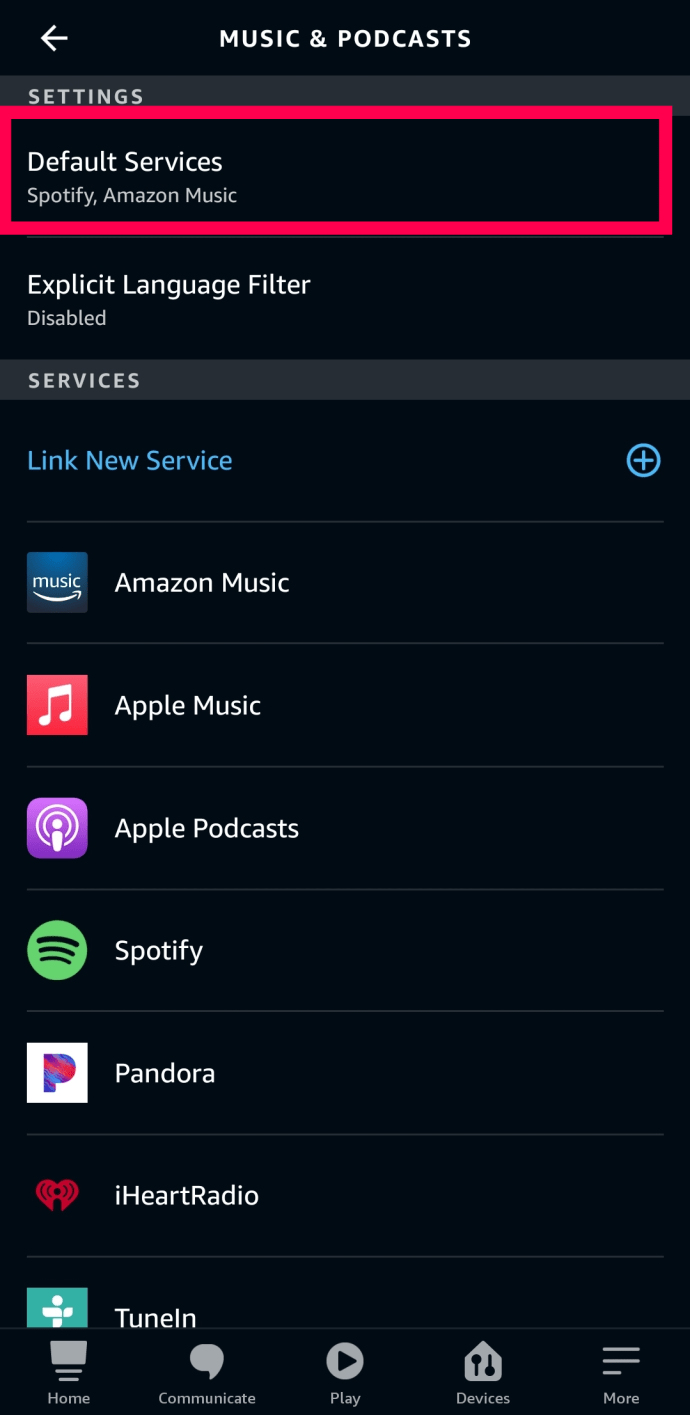
- Tippen Sie neben "Podcasts" auf "Ändern".
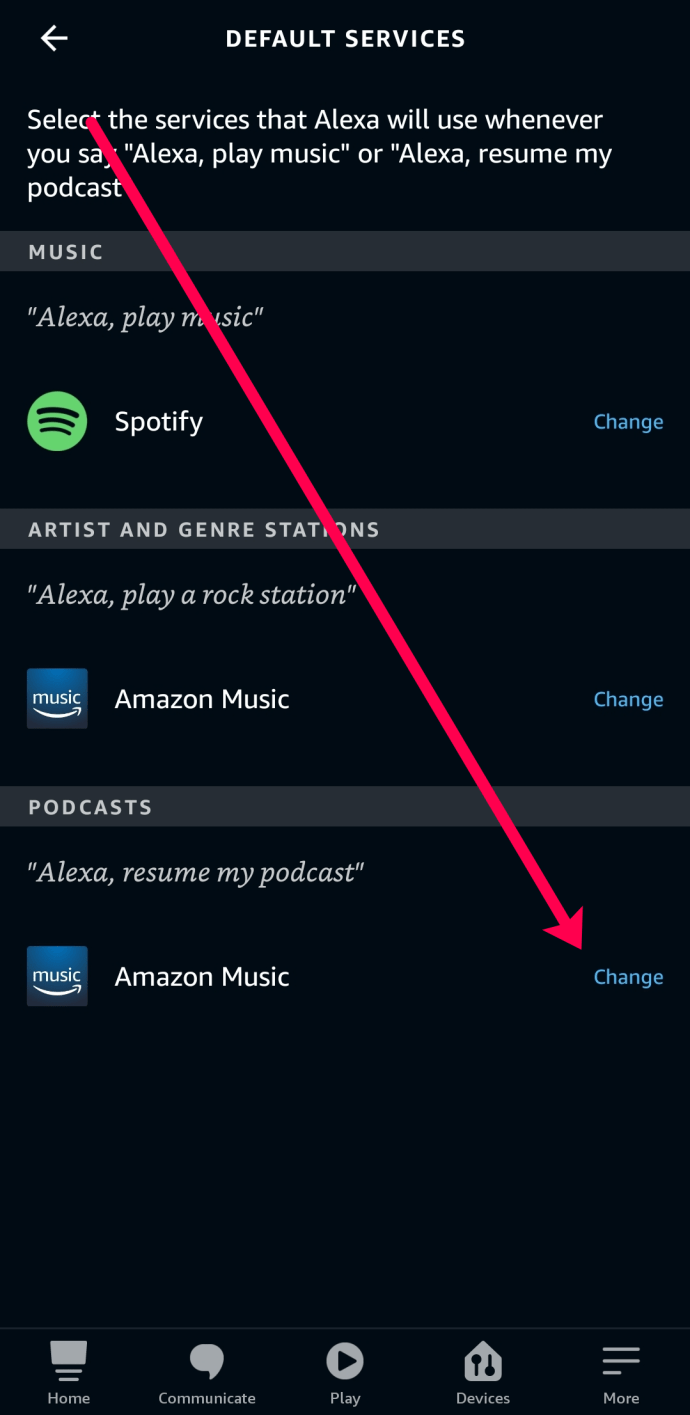
- Tippen Sie auf die Option, die Ihren Anforderungen am besten entspricht.
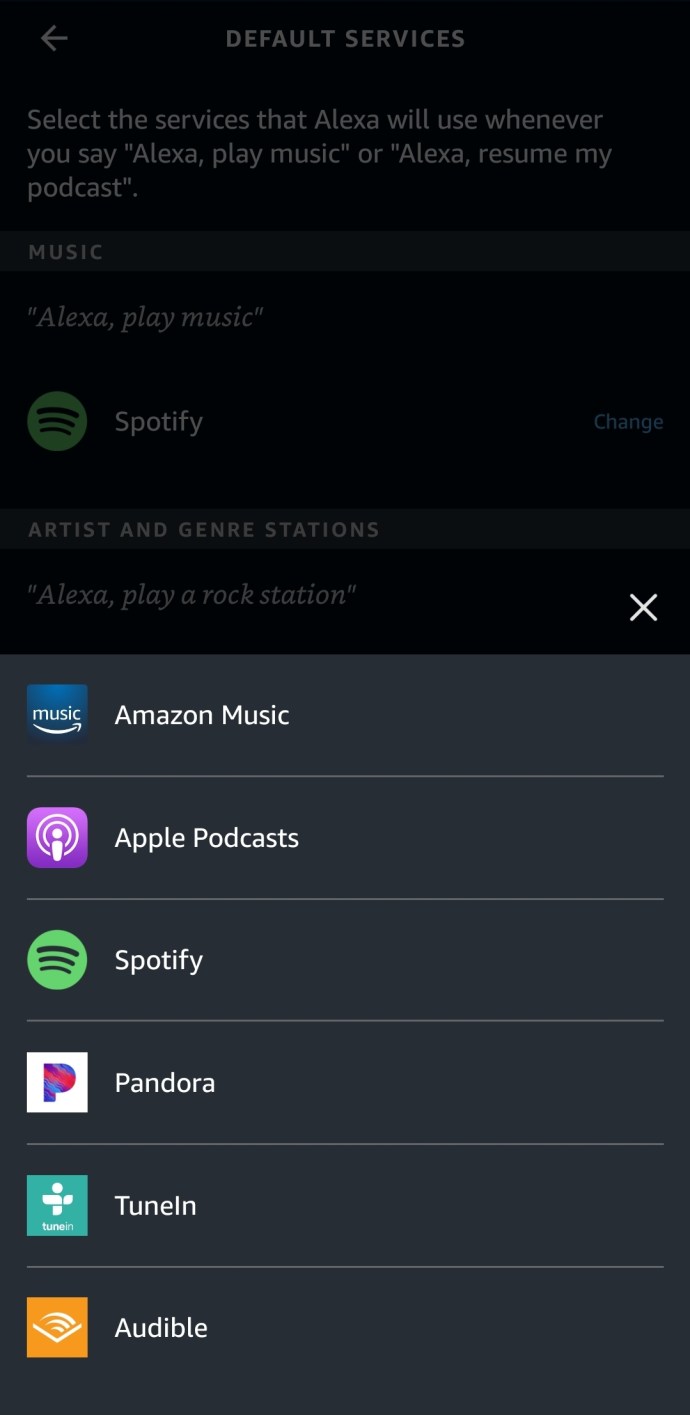
Wenn Sie Alexa jetzt bitten, einen Podcast abzuspielen, gibt es keine Verwirrung. Sie spielt Ihre Inhalte mit dem von Ihnen festgelegten Standard-Streaming-Dienst ab.
Einen Podcast über einen Drittanbieterdienst abspielen
Nicht alle Podcasts sind auf Mainstream-Diensten verfügbar. Einige YouTuber bieten ihre Inhalte nur auf ihrer Website oder Social-Media-Seite an. Glücklicherweise ist Ihr Echo-Gerät für diese Situation gerüstet. Was Sie tun müssen, ist, Ihr Smartphone, Tablet oder Computer (sofern letzteres die Fähigkeiten hat) über die Bluetooth-Funktion mit Ihrem Echo zu koppeln.
Sie müssen dies nur einmal koppeln. Wenn Alexa Ihr Gerät kennt, können Sie sagen: „Alexa, koppel [Gerätename] mit Bluetooth.“ Wenn Sie sich beim ersten Mal nicht sicher sind, wie Sie Ihre Geräte koppeln sollen, haben wir diesen Artikel für Sie.

Wenn die Geräte erfolgreich gekoppelt sind, können Sie bei einem beliebigen Podcast auf „Play“ tippen und dieser wird über Ihre Alexa-Lautsprecher wiedergegeben.
Podcasts auf dem Echo Dot abspielen
So clever Alexa auch ist, die Haushaltshilfe hat immer noch Probleme mit der Verwaltung von Podcasts. Es verwendet hauptsächlich TuneIn, um sie zu verwalten, das Hunderte von Podcasts zur Auswahl hat und die meisten Podcasts von allgemeinem Interesse abdeckt. Wenn Sie sich etwas anhören möchten, das nicht dabei ist, müssen Sie möglicherweise ein wenig arbeiten, um es zu bekommen.
Betrachten wir zunächst TuneIn.
- Öffnen Sie Ihre Alexa-App und wählen Sie das Menüsymbol.
- Wählen Sie Musik, Video und Bücher aus der Liste und wählen Sie Musik.
- Wählen Sie TuneIn aus der Liste der Dienste aus, um es hinzuzufügen.
- Öffnen Sie TuneIn im Musikmenü.
- Wählen Sie Podcasts und erkunden Sie die Kategorien oder verwenden Sie die Suche, um einen Podcast zum Abspielen zu finden.
- Legen Sie Ihren Echo Dot oben im TuneIn-Fenster als Standard-Wiedergabegerät fest.
Sie können dann wie gewohnt Sprachbefehle verwenden, um Ihre Podcasts abzuspielen. Sie könnten „Alexa, spiele das Programm NAME“ oder „Alexa, spiele NAMED Podcast auf TuneIn“ verwenden. Fügen Sie einfach den spezifischen Namen an der angegebenen Stelle hinzu. Wenn Sie herausfinden möchten, ob TuneIn den gewünschten Podcast anbietet, können Sie die Website besuchen, um ihn im Voraus anzuzeigen. Die Suche ist hier einfacher als über Alexa.
Während TuneIn die meisten Podcasts hat, hat iHeartRadio sie auch. Sie können die gleichen Schritte wie oben wiederholen und TuneIn für iHeartRadio wechseln, wenn der Podcast, dem Sie folgen, stattdessen auf diesem Dienst ist. Auch hier ist es möglicherweise einfacher, vor der Verwendung von Alexa auf der Website nach Ihrem bevorzugten Podcast zu suchen.

Mängel von Alexa und Podcasts
Wenn Sie mit Ihrem Echo Dot die neuesten Podcasts abspielen möchten, ist dies ein Kinderspiel. Verknüpfen Sie es, sagen Sie Alexa, was Sie wollen und es spielt innerhalb von Sekunden. Wenn Sie jedoch gerade einen neuen Podcast entdeckt haben und ältere hören möchten, werden Sie sich ein wenig schwer tun. Alexa ist nicht dafür eingerichtet, historische Podcasts zurückzuverfolgen, und es wird ein wenig dauern, dies herauszufinden.
Mit der Alexa App können Sie ältere Podcasts auswählen und manuell abspielen. Das ist in Ordnung, wenn es Ihnen nichts ausmacht, die App zu verwenden, aber nach jedem Podcast müssen Sie den gesamten Vorgang noch einmal wiederholen.
Häufig gestellte Fragen
Wir haben diesen Abschnitt eingefügt, um weitere Fragen zu Echo und Podcasts zu beantworten.
Kann ich Pandora Exclusives auf meinem Echo-Gerät spielen?
Absolut! Wenn der Podcast, den Sie anhören möchten, nur auf Pandora verfügbar ist, können Sie die obigen Anweisungen verwenden, um Pandora zu Ihrer Liste der Fähigkeiten hinzuzufügen. Mit dem Pandora-Skill können Sie exklusive Inhalte auswählen, die nur für diesen Dienst verfügbar sind.
Kann ich Apple Podcasts abspielen, wenn ich kein iPhone habe?
Jawohl. Apple ist großzügig, wenn es um seine Podcasts geht. Solange Sie den Apple Music Skill aktiviert haben, spielt Alexa gerne Apple-exklusive Podcasts für Sie ab. Noch besser ist, dass Sie für ein Apple Music-Abonnement nicht bezahlen müssen.
Kennen Sie andere Möglichkeiten, Podcasts auf dem Echo Dot abzuspielen? Erzählen Sie uns davon unten, wenn Sie dies tun!